将win10电脑屏幕画面投屏到电视的方法 win10电脑屏幕投屏电视方法步骤
将win10电脑屏幕画面投屏到电视的方法,现代科技的迅猛发展使得我们的生活更加便利和多样化,而将Win10电脑屏幕画面投屏到电视的方法正是其中之一,无论是与家人一起观看精彩的电影、分享照片和视频,还是进行工作展示或游戏娱乐,这种投屏技术可以将我们的视野扩展到更大的屏幕上,带来更加震撼和身临其境的体验。在本文中我们将介绍Win10电脑屏幕投屏电视的方法和步骤,让您可以轻松实现这一功能,享受更加丰富多彩的数字生活。
1、首先将电脑连接无线WIFI。
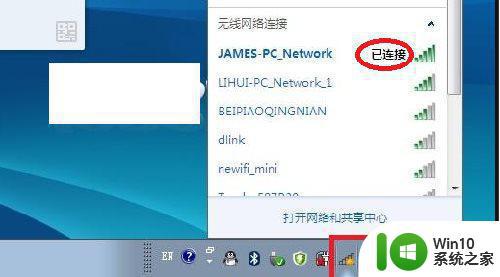
2、将电视也连接在同一个无线WIFI网络下。
3、进入电视应用中,选择无线显示功能。
4、点击无线显示之后会出现 无线显示,客厅的等待连接。
5、接下来在Win10系统下操作,打开Windows设置 点击系统。
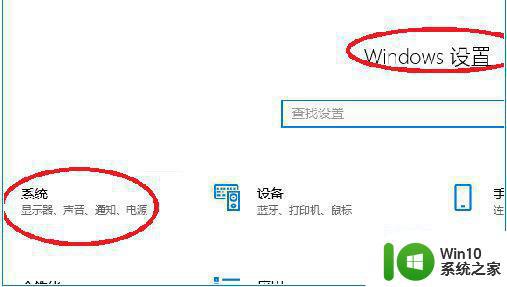
6、在系统中,点击显示。
7、在显示中,在多显示器设置下,点击连接到无线显示器。
8、右侧跳出半透明的黑灰色选项,在同一个网络下即可搜索到电视(型号)。
9、点击连接即可进行连接。
10、默认是镜像投屏,可以选择更改投屏模式。
从上至下为:断开连接;复制;扩展,被投射的电视端可以作为扩展屏幕使用,您可以移动媒体文件,默认右移动至扩展桌面;仅第二屏,笔记本或者WIN平板就会黑屏或者不显示,所有内容由电视端(被投屏端)显示。
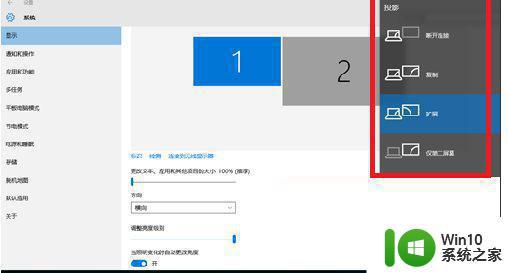
11、在PC右下角喇叭图标上右键,选择打开音量合成器。
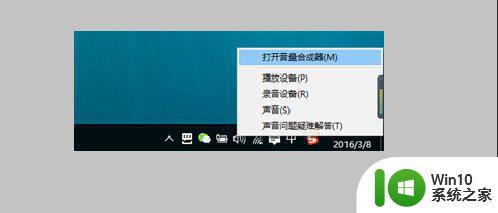
12、选择电视端声卡作为默认声卡,PC音频就转换成电视机音频了。
以上就是关于将win10电脑屏幕画面投屏到电视的完整方法,如果你遇到了相同的问题,可以按照本文提供的方法来解决。
将win10电脑屏幕画面投屏到电视的方法 win10电脑屏幕投屏电视方法步骤相关教程
- win10电脑无线投屏到电视的方法 win10怎么将画面投屏到电视
- win10笔记本电脑投屏到电视的步骤和方法 win10笔记本电脑如何通过无线连接将屏幕投射到电视上
- win10和小米电视投屏 win10电脑无线投屏到小米电视步骤
- win10电脑投屏到电视的图文教程 win10电脑如何无线投屏到电视
- win10电脑如何投屏到电视 win10电脑如何无线投屏到电视
- win10电脑怎样投屏到电视 win10电脑投射到电视方法
- win10电脑怎么投屏 win10如何将电脑内容投屏到电视
- 把Win10电脑投屏到电视机的设置步骤 win10电脑怎么投屏到电视机上
- win10笔记本电脑投屏扩展到大屏幕设置方法 win10笔记本电脑如何投屏到大屏幕
- 把win10电脑的内容投屏到电视机的图文步骤 win10能无线投屏到电视吗
- 笔记本电脑win10怎样设置投屏到电视 如何将win10笔记本电脑投屏到智能电视
- win10电脑投不了屏幕如何修复 win10无法投影到屏幕怎么办
- 蜘蛛侠:暗影之网win10无法运行解决方法 蜘蛛侠暗影之网win10闪退解决方法
- win10玩只狼:影逝二度游戏卡顿什么原因 win10玩只狼:影逝二度游戏卡顿的处理方法 win10只狼影逝二度游戏卡顿解决方法
- 《极品飞车13:变速》win10无法启动解决方法 极品飞车13变速win10闪退解决方法
- win10桌面图标设置没有权限访问如何处理 Win10桌面图标权限访问被拒绝怎么办
win10系统教程推荐
- 1 蜘蛛侠:暗影之网win10无法运行解决方法 蜘蛛侠暗影之网win10闪退解决方法
- 2 win10桌面图标设置没有权限访问如何处理 Win10桌面图标权限访问被拒绝怎么办
- 3 win10关闭个人信息收集的最佳方法 如何在win10中关闭个人信息收集
- 4 英雄联盟win10无法初始化图像设备怎么办 英雄联盟win10启动黑屏怎么解决
- 5 win10需要来自system权限才能删除解决方法 Win10删除文件需要管理员权限解决方法
- 6 win10电脑查看激活密码的快捷方法 win10电脑激活密码查看方法
- 7 win10平板模式怎么切换电脑模式快捷键 win10平板模式如何切换至电脑模式
- 8 win10 usb无法识别鼠标无法操作如何修复 Win10 USB接口无法识别鼠标怎么办
- 9 笔记本电脑win10更新后开机黑屏很久才有画面如何修复 win10更新后笔记本电脑开机黑屏怎么办
- 10 电脑w10设备管理器里没有蓝牙怎么办 电脑w10蓝牙设备管理器找不到
win10系统推荐
- 1 番茄家园ghost win10 32位官方最新版下载v2023.12
- 2 萝卜家园ghost win10 32位安装稳定版下载v2023.12
- 3 电脑公司ghost win10 64位专业免激活版v2023.12
- 4 番茄家园ghost win10 32位旗舰破解版v2023.12
- 5 索尼笔记本ghost win10 64位原版正式版v2023.12
- 6 系统之家ghost win10 64位u盘家庭版v2023.12
- 7 电脑公司ghost win10 64位官方破解版v2023.12
- 8 系统之家windows10 64位原版安装版v2023.12
- 9 深度技术ghost win10 64位极速稳定版v2023.12
- 10 雨林木风ghost win10 64位专业旗舰版v2023.12